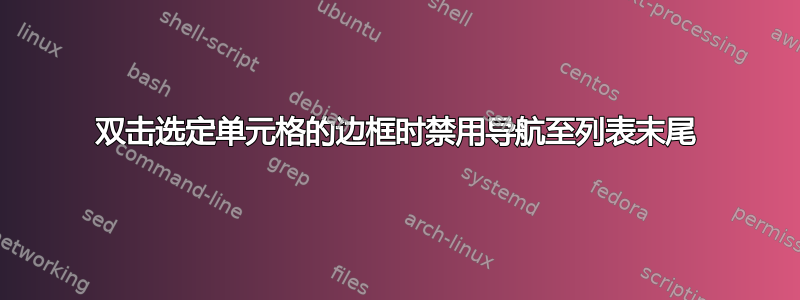
我不确定这是否是一个功能,但它非常烦人。当您双击所选单元格的边框时,您会转到列表的末尾,具体取决于您双击了所选单元格的哪一侧。如何禁用此功能?
答案1
功能能被关闭,幸运的是。
在 Excel 2013 中(对于 Excel 2010,请参见下文)文件 > 选项 > 高级 >取消选中“启用填充柄和单元格拖放功能”。如果您不需要使用这些功能,并且可以取消选中该复选框,那么此解决方案将适合您。
在 Excel 2010 中,
“1. 转到文件 > 选项 > 高级 > 启用文件句柄和单元格拖放 2. 选中此框。3. 单击确定,您就完成了”(来源:http://reviewofweb.com/how-to/enable-cell-drag-and-drop-excel-2010/)
我在 Excel 2013 中测试了此解决方案,取消选中复选框并保存后,该解决方案立即生效。您看到的变化是,选中复选框并选择单元格后,“加号”光标将转换为四箭头光标(箭头两端在中心,每个点沿轴分布 - 即上、下、左、右)。取消选中复选框后,该箭头光标将永远不会出现。当然,如果您双击选定的单元格边缘,则不会自动导航到节的底部。
首先查看此复选框的来源:rhapsodie 的评论:http://ask.metafilter.com/55958/Excel-mindless-list-jumping
答案2
除了使用 F2 停止此功能外,我没有其他解决方法,但要返回到我之前的位置,我使用 Control Z。它至少可以让我回到这个烦人的功能“帮助”我完成工作时的位置。
答案3
Mike 的答案有效,但不幸的是,您不仅失去了令人恼火的双击功能,而且还失去了拖动和填充功能。
替代解决方案 - 改掉双击单元格的习惯。如果您只需左键单击单元格并开始在键盘上输入,您应该能够继续编辑该单元格。
我习惯双击(不知道为什么)但简单的左键单击就可以了。
编辑:单击单元格并输入内容将覆盖单元格的内容。按 F2 键可编辑单元格。或者,双击左键并输入内容将插入双击时光标位置的输入内容。
答案4
如果你不需要关闭填充柄,你必须小心,当光标变成黑色十字时,这意味着你将移动到列表的末尾。向后移动直到十字再次变为白色,并且只能进行编辑


